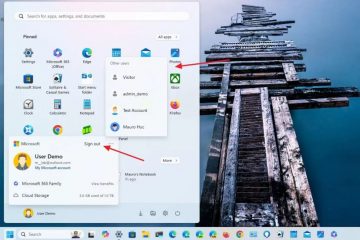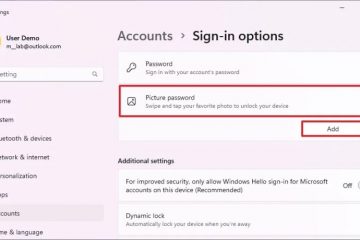Denne artikkelen forklarer hvordan du slår på «Start WhatsApp ved pålogging» i Windows 11.
WhatsApp er en populær meldingsapp på tvers av plattformer som lar brukere sende tekst og tale meldinger, foreta tale-og videosamtaler, dele filer og mer.
Når du installerer WhatsApp på Windows, kan du kontrollere om den starter automatisk ved pålogging. Når du slår den på, starter WhatsApp-appen automatisk når du logger på Windows.
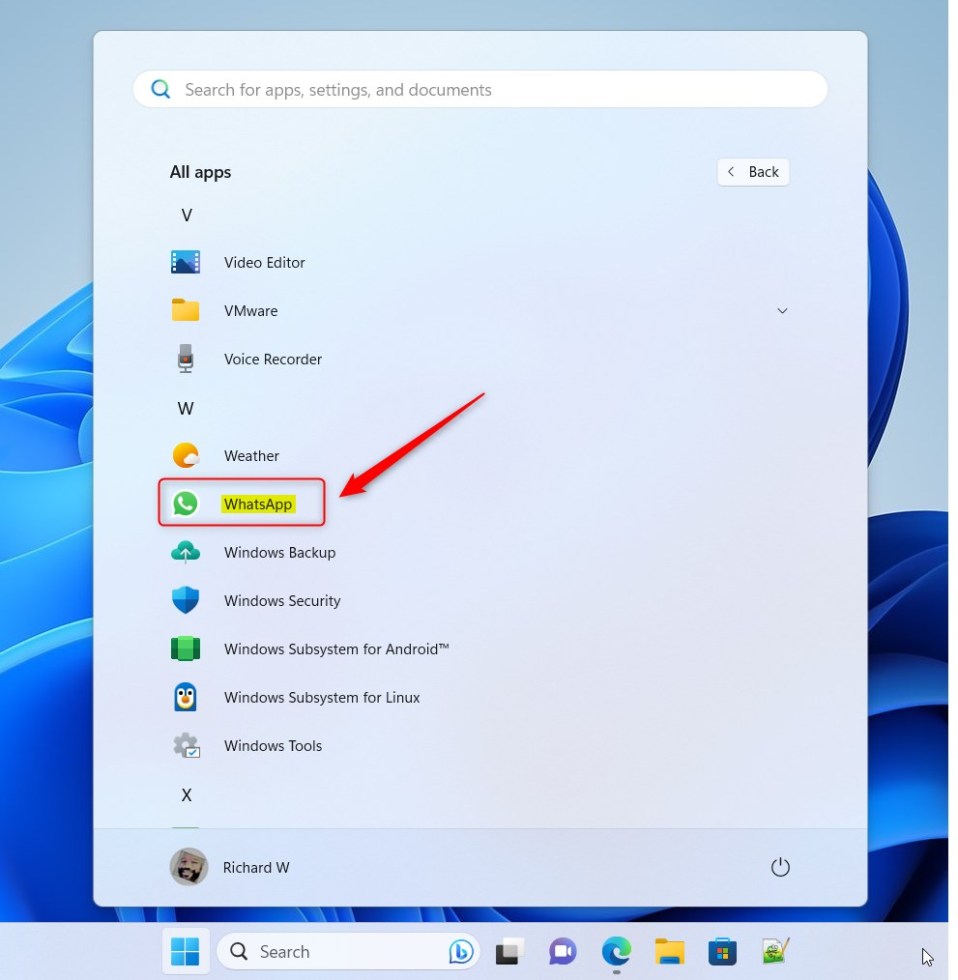
Når den er av, må du starte appen manuelt når du vil bruke den.
Starte WhatsApp at Pålogging kan være nyttig hvis du bruker appen ofte og ønsker å spare tid og krefter ved å slippe å åpne den manuelt hver gang du logger på Windows. Denne funksjonen kan være spesielt nyttig hvis du bruker WhatsApp til jobbrelaterte meldinger eller har mange kontakter du kommuniserer med regelmessig.
Hvis du imidlertid ikke bruker appen ofte eller foretrekker mer kontroll over hvilke apper som starter når du logger på Windows, kan det være lurt å slå av denne funksjonen.
Slå Start WhatsApp ved pålogging på eller av
Som nevnt ovenfor kan Windows-brukere starte WhatsApp ved pålogging automatisk. Når du logger på Windows, starter WhatsApp-appen automatisk.
Hvis appen starter automatisk og du vil stoppe den, kan du slå av den funksjonen.
Her er hvordan du gjør det.
Start først appen ved å klikke på Start-menyen og velge den på Alle apper-listen.
Når appen åpnes, klikk på Innstillinger (tannhjul)-knappen nederst i venstre hjørne.
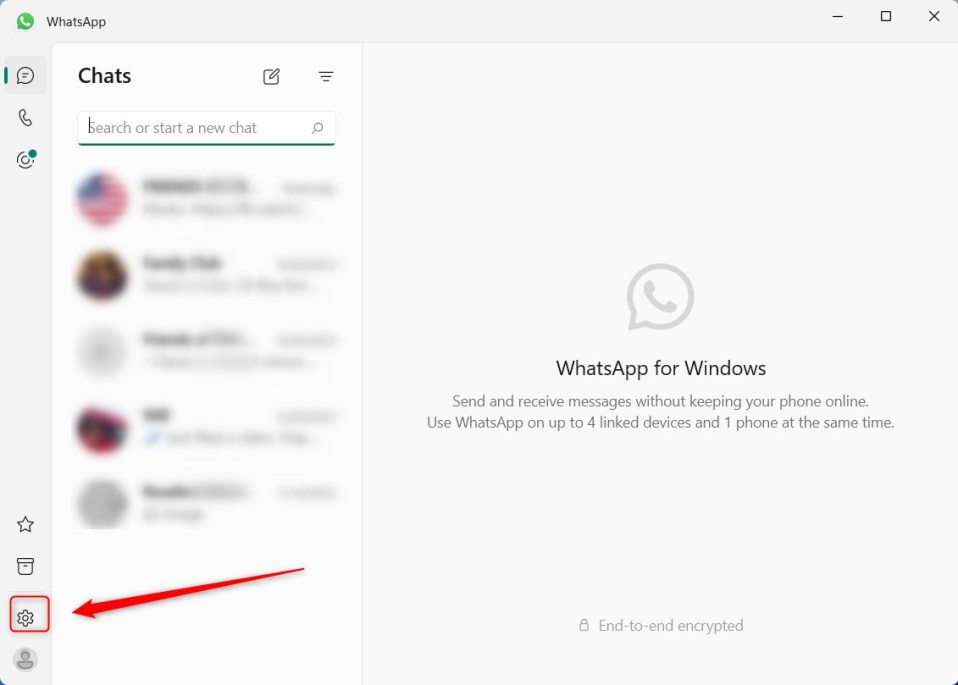
I Innstillinger-panelet klikker du på Generelt-fanen til venstre. Til høyre, under Pålogging, bytter du bryterknappen til På-posisjonen for å slå på «Start WhatsApp ved pålogging.»
For å deaktivere den, sett bryterknappen til Av-posisjon.
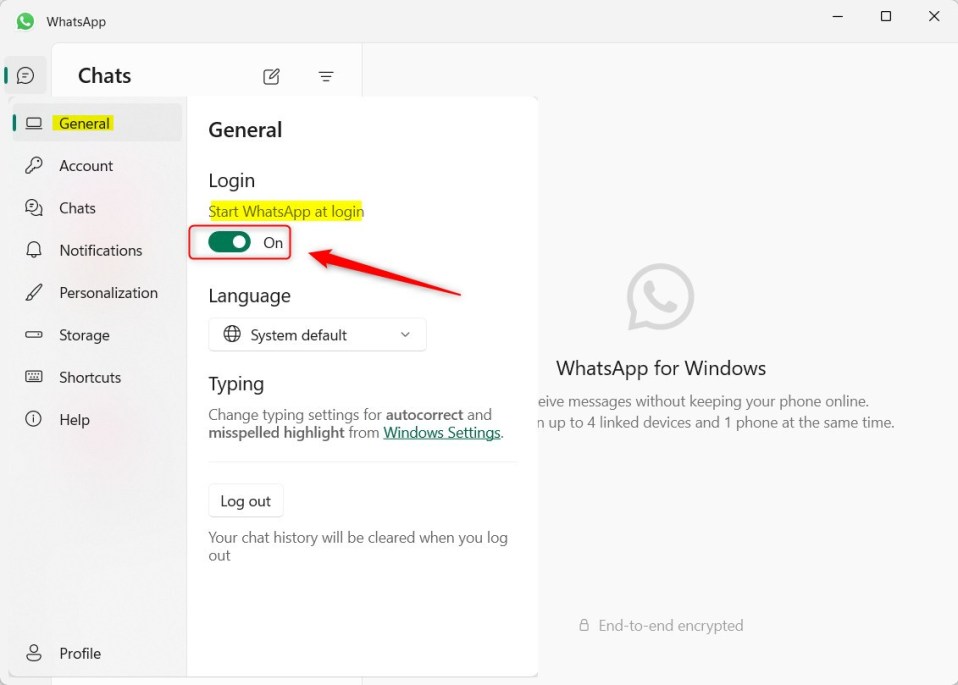
Når du slår den på, vil den be deg om å Aktiver WhatsApp-tjenester, og starter og kjører i bakgrunnen hver gang du logger på Windows.
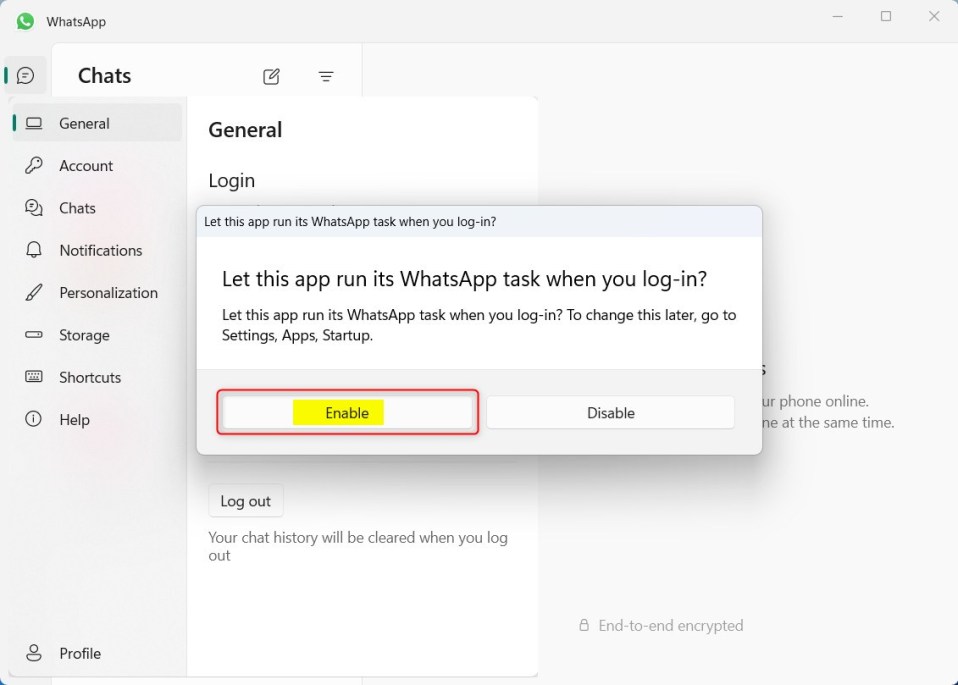
Det burde gjøre det!
Konklusjon:
Dette innlegget viste deg hvordan du slår på «Start WhatsApp ved pålogging» i Windows 11. Hvis du finner noen feil ovenfor eller har noe å legge til, vennligst bruk kommentarskjemaet nedenfor.